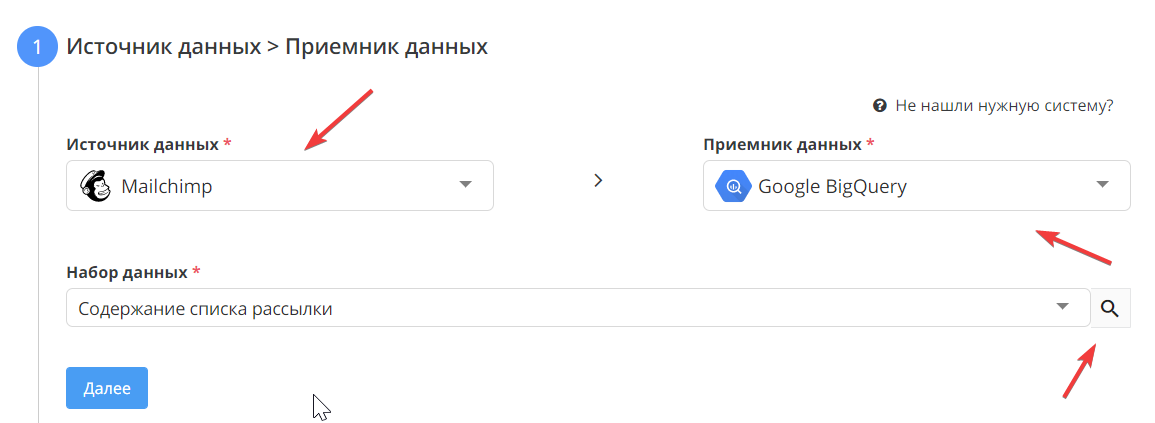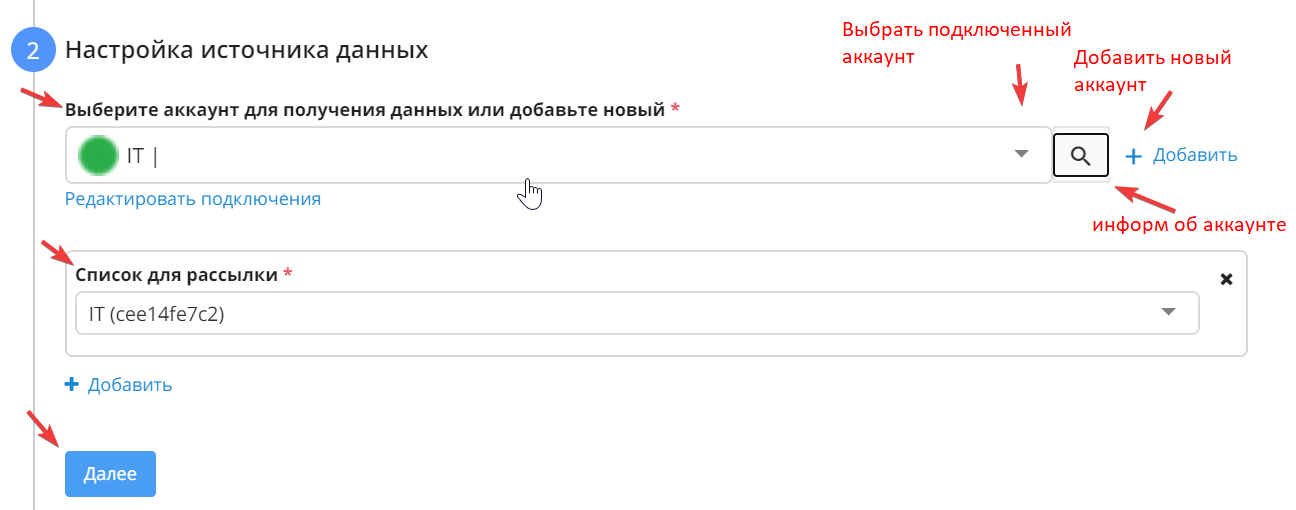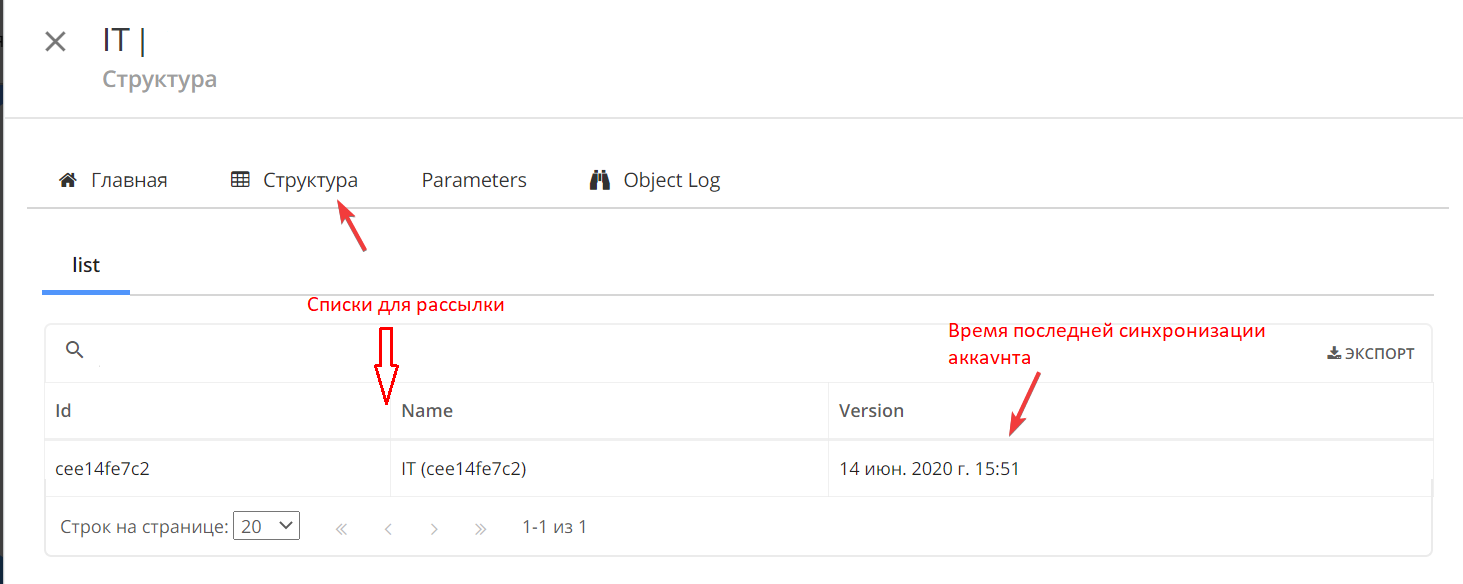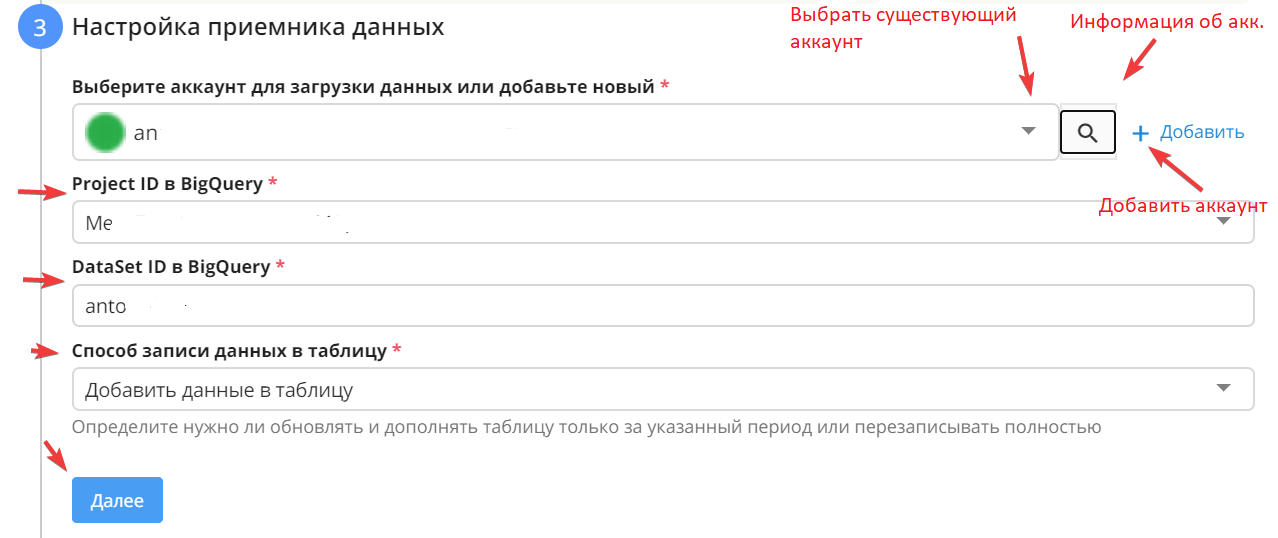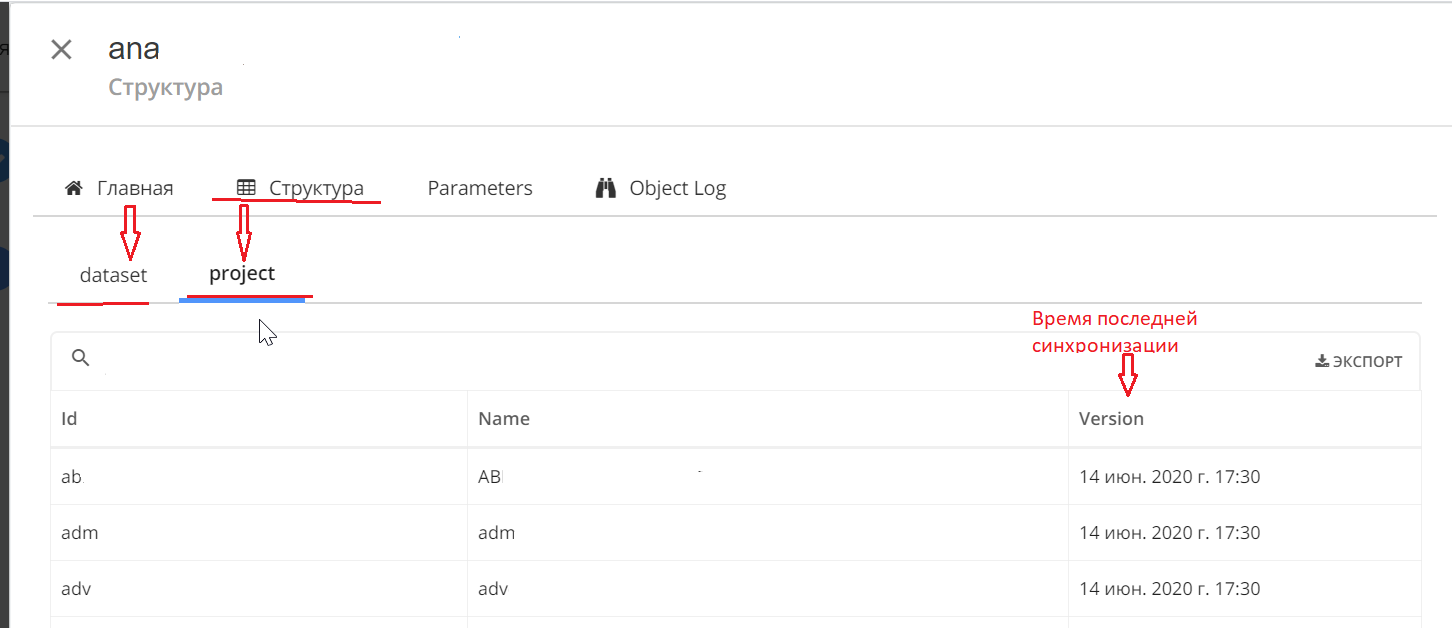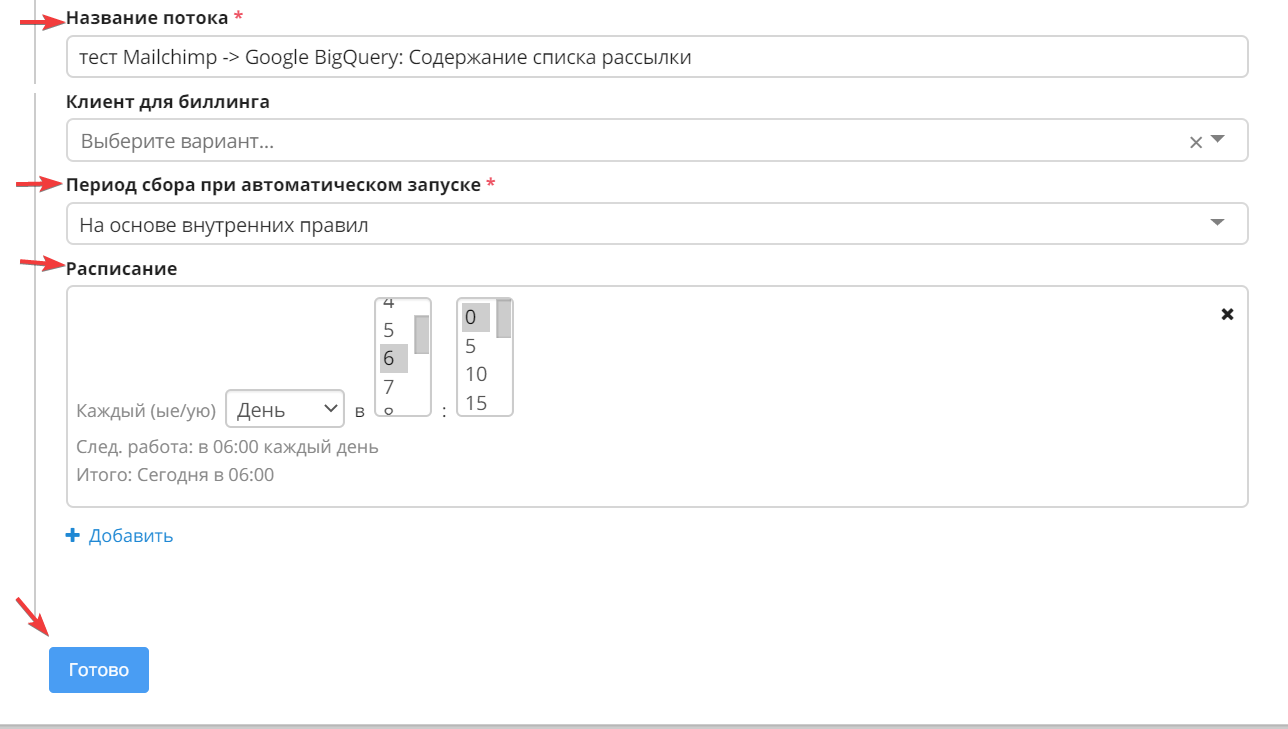Общая логика
Mailchimp https://mailchimp.com/ - один из самых популярных в мире сервисов e-mail маркетинга, который позволяет создавать автоматическую рассылку.
C помощью инструмента Garpun Feeds вы сможете загружать список рассылки из Mailchimp https://mailchimp.com/ в BQ и Googlespreadsheet, a также выгружать данные из BQ в Mailchimp.
Разберем как настроить загрузку данных из Mailchimp в BQ
Настройка загрузки из из Mailchimp в BQ
заходим в https://feeds.garpun.com через свою учетную запись Google или Facebook.
переходим по вкладкам Инструменты - Фиды - Потоки данных
- нажимаем кнопку
1.Источник данных > Приемник данных
В качестве источника данных выбираем Mailchimp, в качестве приемника - GoogleBigQuery, в качестве набора данных - "Содержание списка рассылки". Чтобы понять какие данные будут забираться из Mailchimp можно нажать справа от набора данных значок лупы. После всех этих действий нажимаем "Далее".
2. Настройка источника данных
На втором этапе нам необходимо подключить аккаунт MailChimp. После подключения можно посмотреть информацию об аккаунте, нажав на значок лупы справа от названия аккаунта. На странице "Главная" отображается статус подключения аккаунта. На странице " Структура" отображаются списки рассылки аккаунта.
Во втором поле вам нужно выбрать список для рассылки из доступных.
Затем нажимаем "Далее".
3. Настройка приемника данных
- выбираем аккаунт для загрузки данных или добавляем новый.
Когда вы выбрали аккаунт, справа от него есть значок лупы, при щелчке на него появляется информация, на странице "Главная" содержится информация о статусе подключения аккаунта, в "Структура" можно найти информацию о Project ID и DataSet, доступных этому подключению. - выбираем Project ID
- выбираем DataSet
- выбираем способ записи данных в таблицу
Можно выбрать : "Перезаписать всю таблицу" - удаление и создание новой таблицы, " Добавить данные в таблицу" - добавление записей в таблицу без изменения имеющихся данных, "Обновить данные в таблице за выбранный период" - изменение имеющихся данных за период при наличии и добавление при отсутствие нажимаем "Далее"
4. Общие настройки
- На этом этапе вам необходимо изменить название потока если необходимо. Название потока генерируется автоматически.
- выбрать период сбора при автоматическом перезапуске. По умолчанию устанавливается "на основе внутренних правил", что означает, что пересбор потока будет происходить за последнии 30 дней.
- Установить расписание
- Нажать "Готово".
Выгрузка данных из BQ в MailChimp